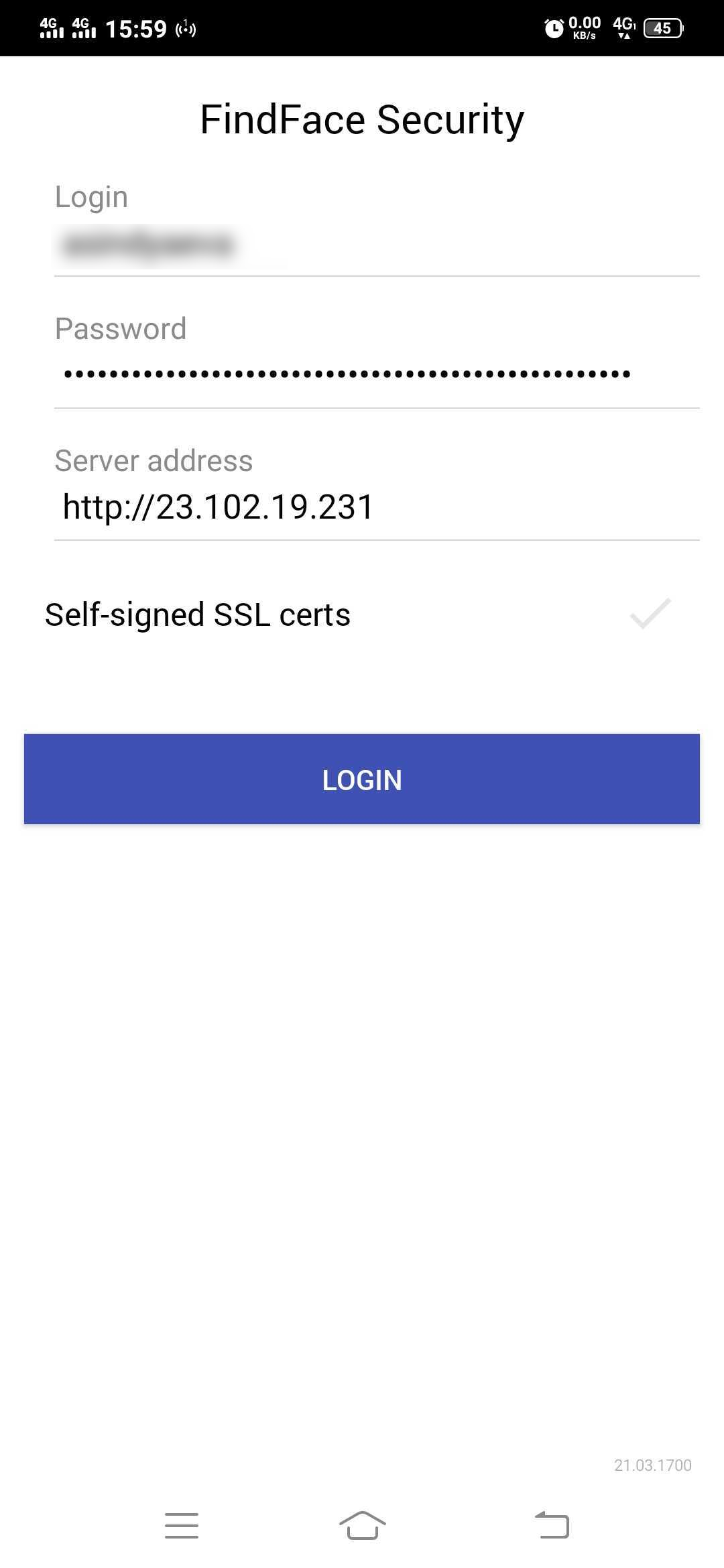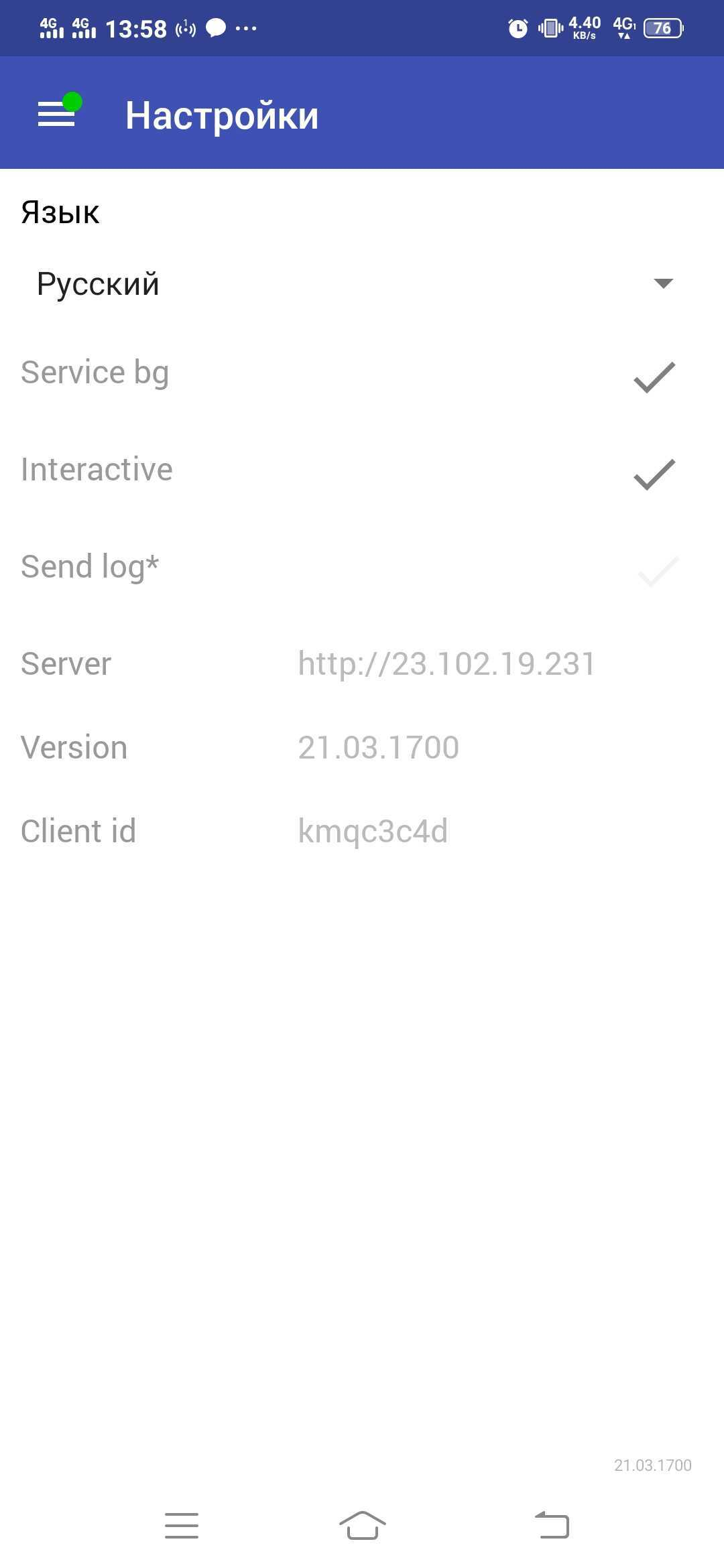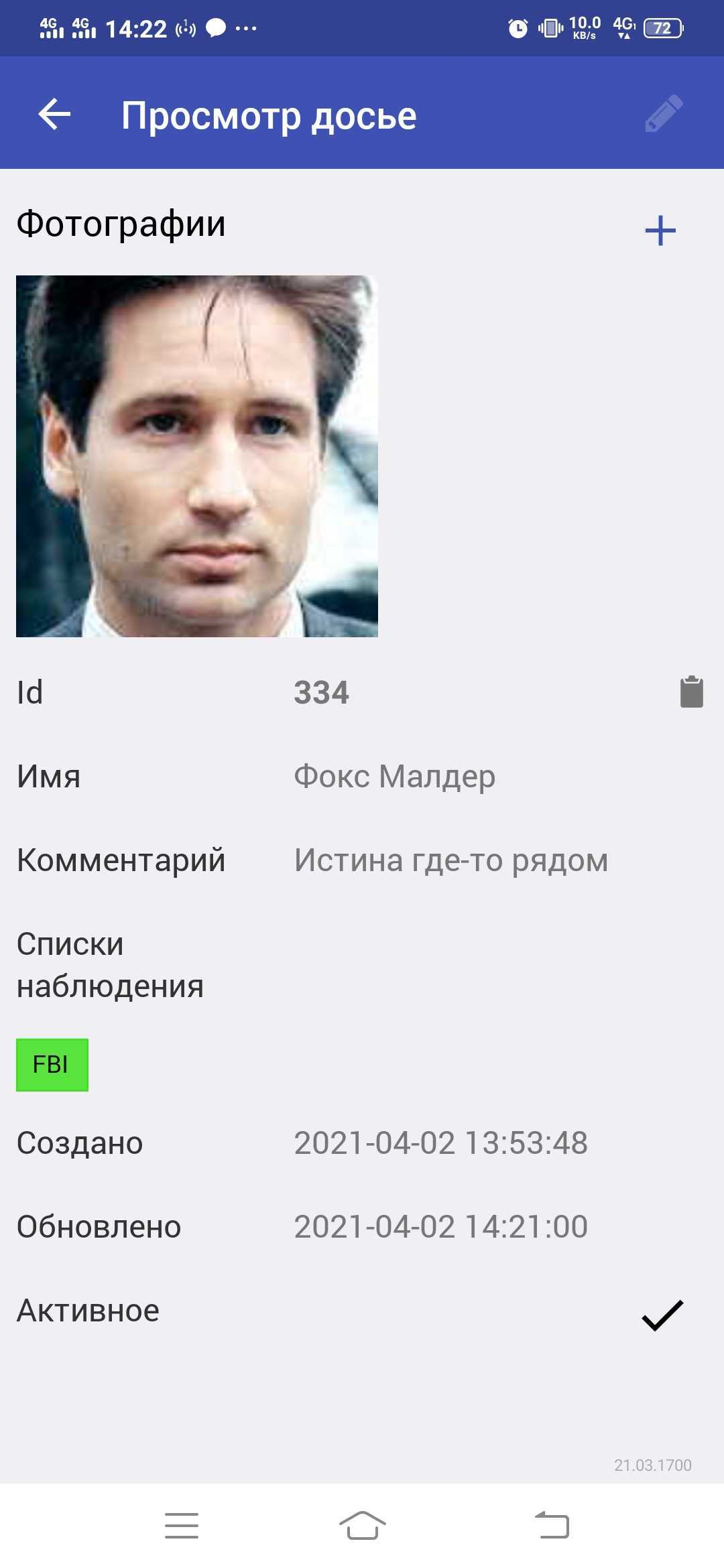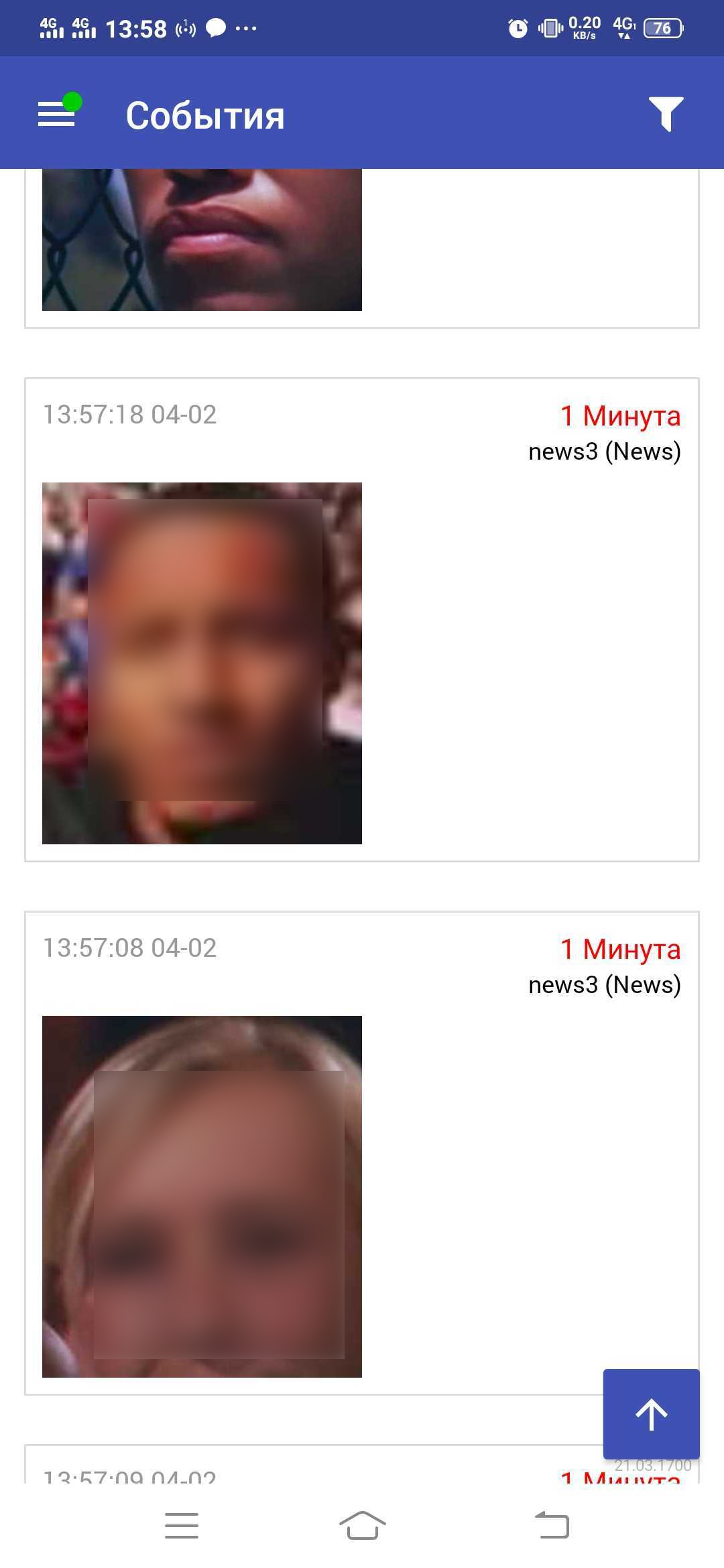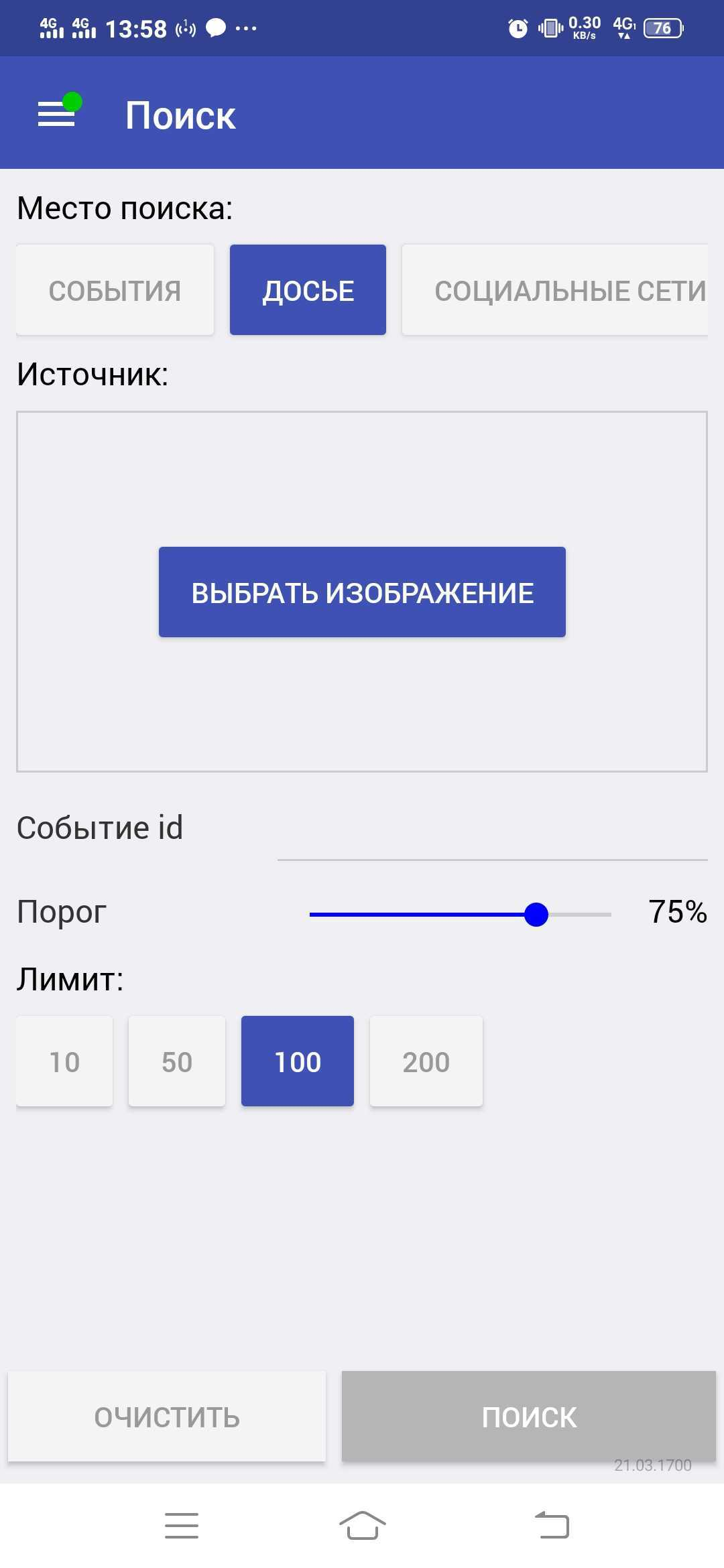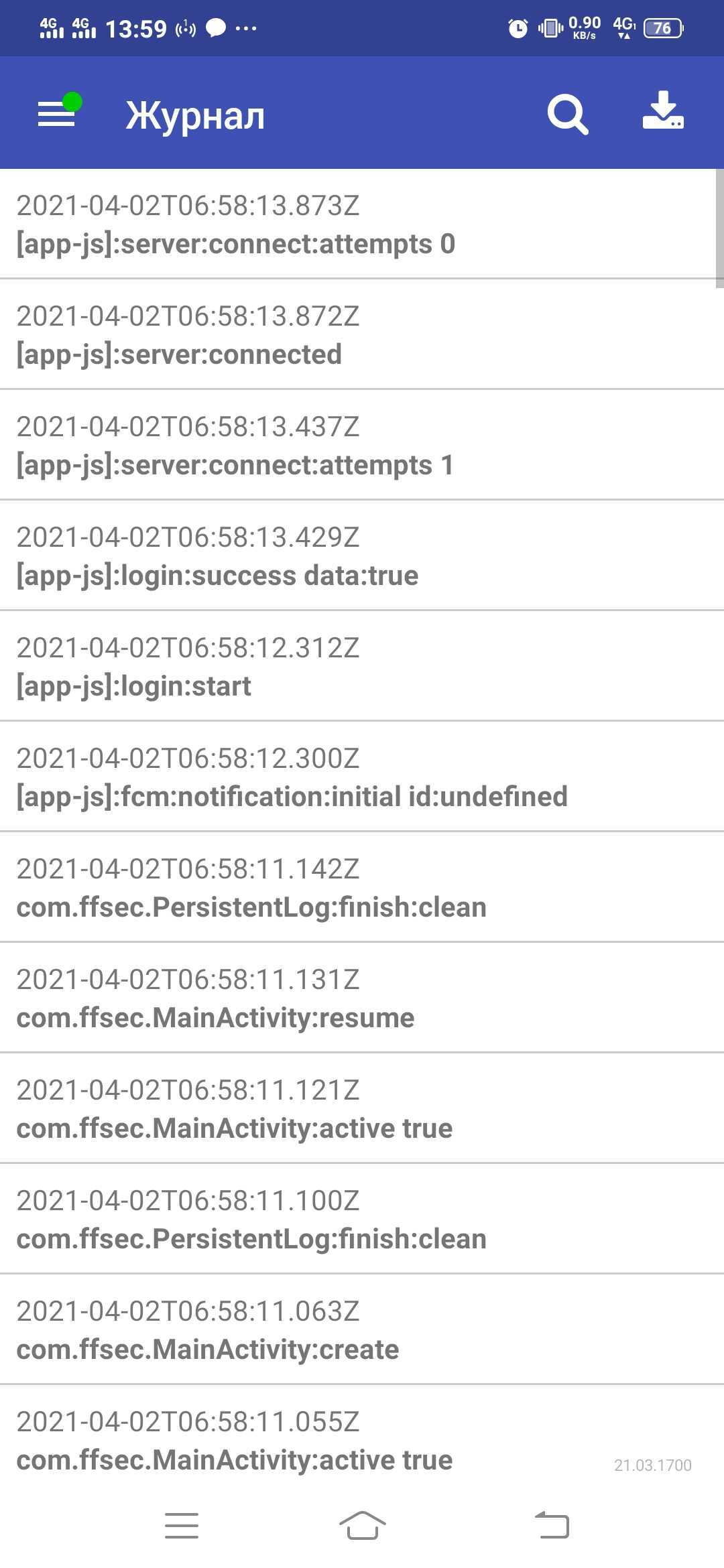Мобильное приложение ПК FindFace
Для оперативной работы с ПК FindFace можно использовать одноименное мобильное приложение. Приложение поставляется для Android по запросу.
В этом разделе:
Рекомендуемые системные требования
ОС: Android 6.
Примечание
Функционирование на версиях 4.4-5.х возможно, но не гарантируется.
CPU: 2 ядра.
RAM: 2 GB.
Емкость аккумулятора: не менее 4000 мАч для 8-часовой рабочей смены.
Аутентификация
Для входа в мобильное приложение введите свои логин и пароль ПК FindFace и адрес сервера ПК FindFace.
Важно
По умолчанию приложение не доверяет самоподписанным SSL-сертификатам. Если сервер ПК FindFace использует такой сертификат, перед тем как к нему подключиться, поставьте флажок Self-signed SSL certs и перезапустите приложение.
Настройки
Для настройки мобильного приложения выполните следующие действия:
В главном меню нажмите Настройки.
Для того чтобы открыть настройки, введите PIN-код (по умолчанию
1234).При необходимости переключите язык приложения.
Для того чтобы приложение продолжало работать после переключения в фоновый режим, поставьте флажок Service bg (по умолчанию активирован).
Для того чтобы добавить в приложение режим интерактивных очков, поставьте флажок Interactive. В этом режиме приложение будет отправлять информацию о новых совпадениях лиц на умные очки, подключенные к вашему смартфону. Если вам нужен этот функционал, обязательно предварительно свяжитесь со своим менеджером из-за возможных ограничений на использование.
Поставьте флажок Send log, чтобы отправлять логи приложения на сервер ПК FindFace.
Функции
Мобильный веб-интерфейс имеет удобный и интуитивный дизайн и обеспечивает доступ к следующим оперативным функциям:
Просмотр и создание досье на персону.
Получение оповещений о событиях идентификации лиц.
Важно
Для того чтобы получать события в формате push-оповещений, для соответствующего списка наблюдения нужно поставить флажки Требовать подтверждение события и Включить звуковое оповещение (через полноформатный веб-интерфейс).
Поиск лиц в базах данных.
Работа с данными функциями аналогична полноформатной версии.
Журнал приложения
В случае сбоя приложения перейдите на вкладку Журнал. Экспортируйте журнал приложения и отправьте его в нашу службу техподдержки (support@ntechlab.com).